联想笔记本如何重装win7系统盘 重装win7系统盘步骤
对于联想笔记本用户来说,重装win7系统盘是一个常见的需求。重装操作系统可以解决许多问题,如系统运行缓慢、频繁崩溃、病毒感染等。然而,这个过程也有一定的风险,如果操作不当,可能会导致数据丢失或硬件损坏。因此,我们需要了解重装操作系统的基本步骤和注意事项。
一、所需工具
装机必备的工具:在线电脑重装系统软件(点击红字下载)
二、注意事项
1、数据备份:在重装系统之前,请确保对您的重要文件和数据进行备份。因为重装过程将格式化系统盘的所有数据,未备份的数据将被删除。
2、关闭防病毒软件:在进行系统重装的过程中,一些防病毒软件可能会干扰安装过程导致重装失败。因此,建议您在打开重装工具之前,暂时关闭所有防病毒软件,包括系统防火墙。
三、电脑重装win7步骤
1、运行重装系统软件,会有提示建议你退出安全软件以避免可能出现的冲突。
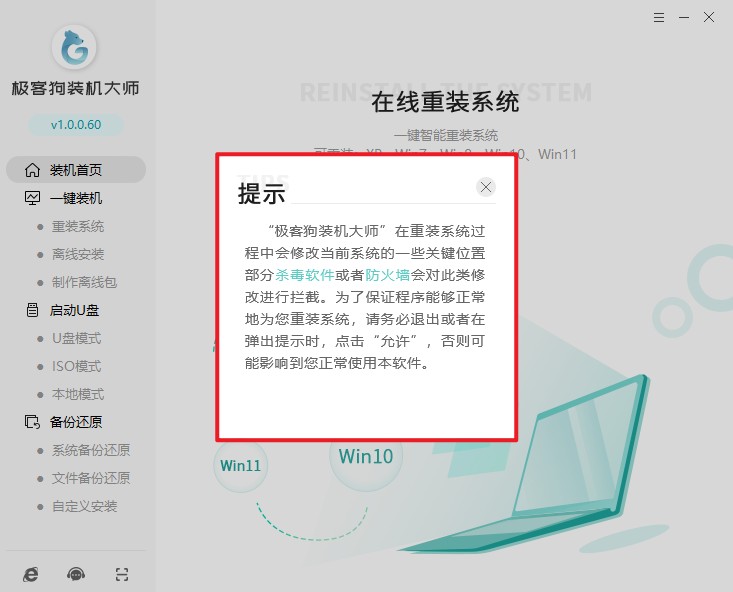
2、选择“立即重装”,等待检测环境完成后“下一步”。
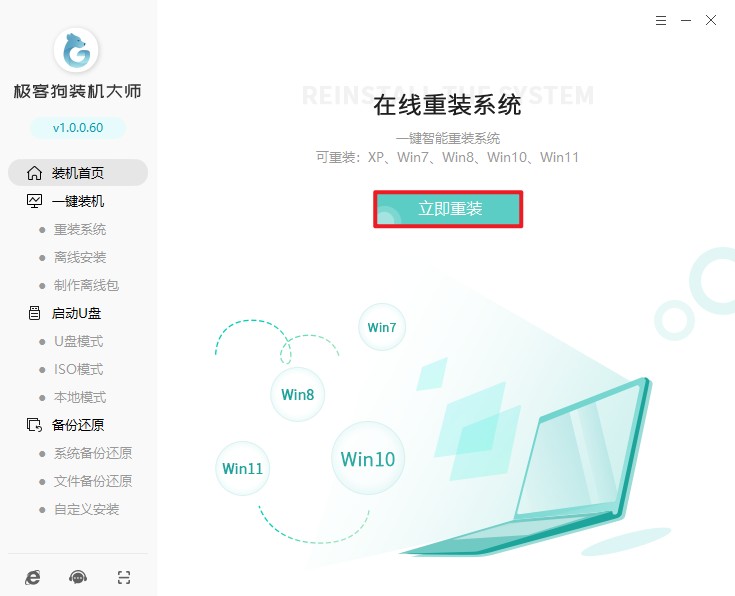
3、该软件默认会推荐我们安装 win10系统,如果你要安装win7,请点击Windows7栏目并选择合适的版本。
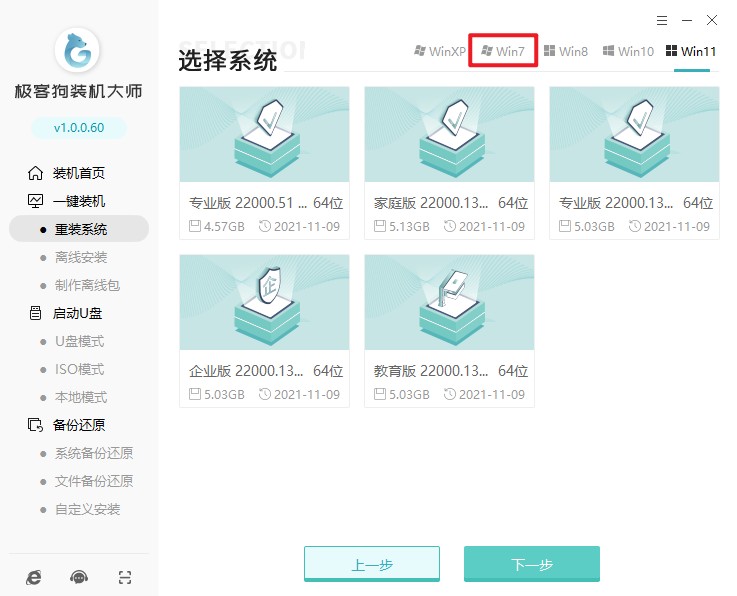
4、这些是自动推荐的常用软件,可以取消勾选不下载,或者默认安装进系统。
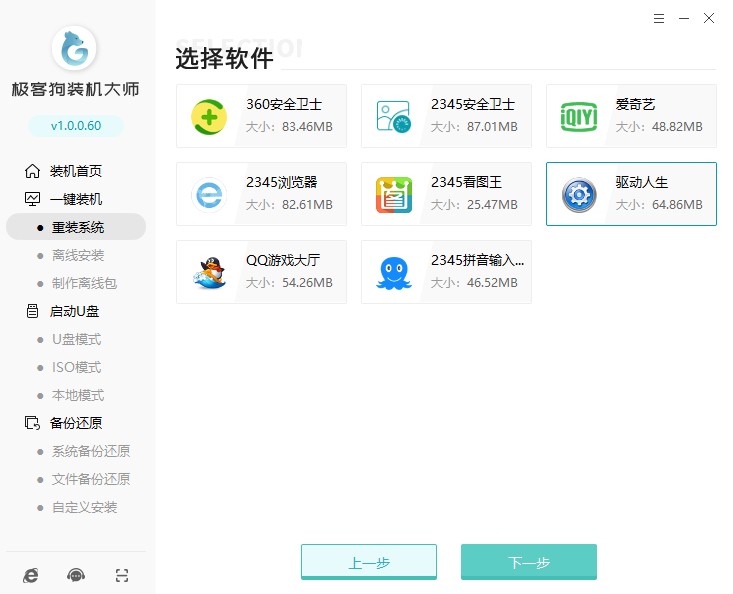
5、选择重要文件备份,或者自己手动转移重要数据到其他分区。
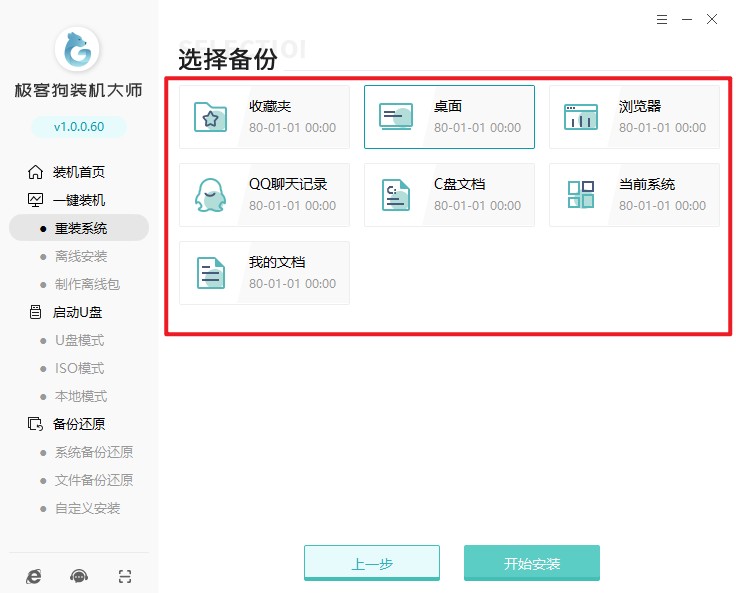
6、软件会自动开始下载系统文件,此步骤需要一些耐心等待。
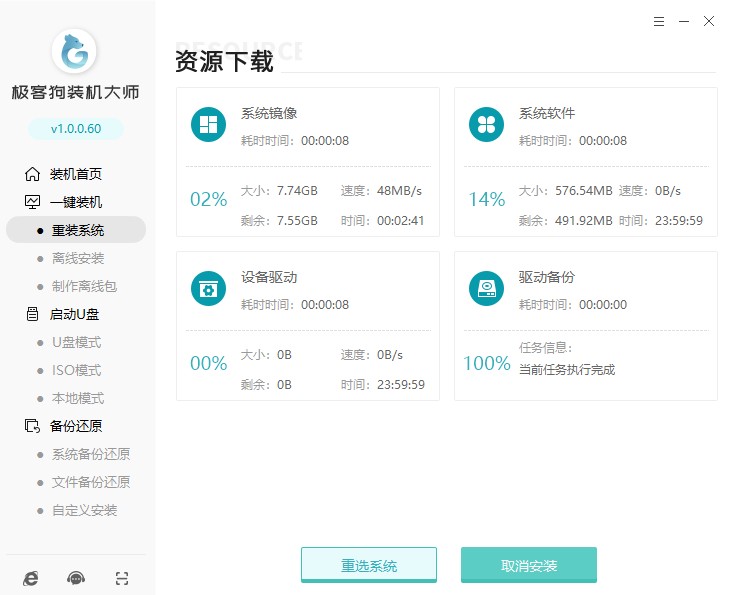
7、资源下载完成后,软件会自动进行后续的安装部署环节,期间你无需进行过多的操作。
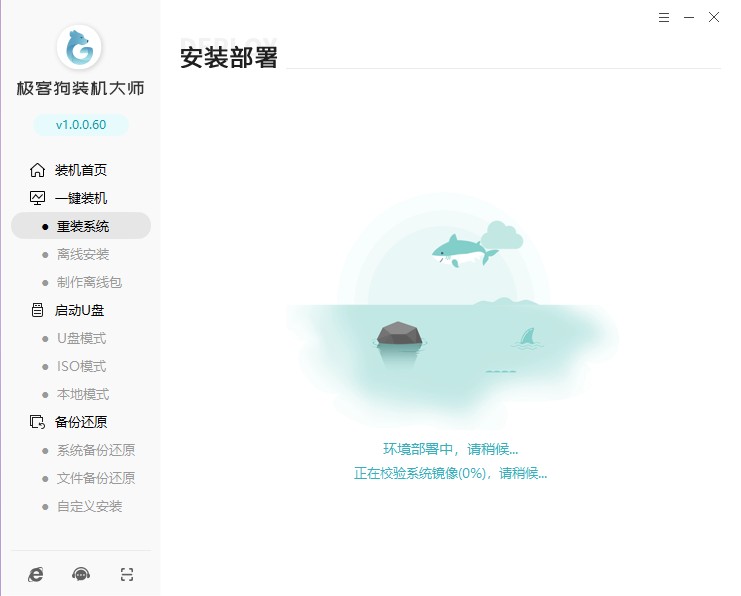
8、电脑会自动重启,出现Windows启动器管理页面,默认选择GeekDog PE进入。
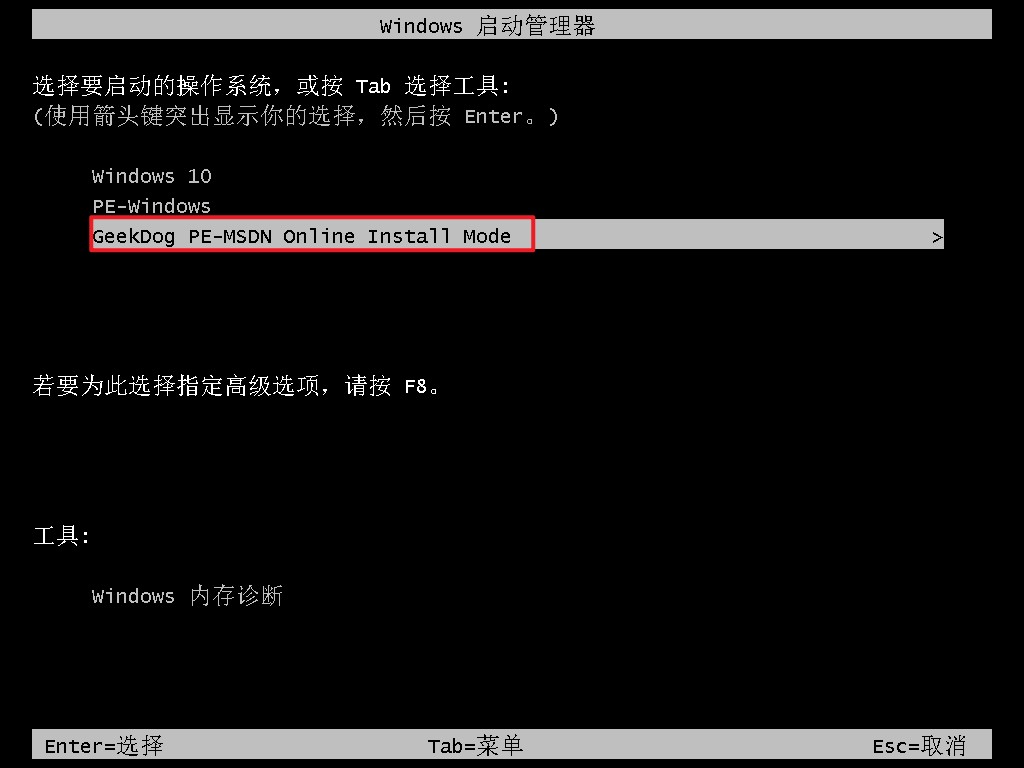
9、进入PE系统桌面后,依然无需任何操作,等待工具进行后续的安装过程。
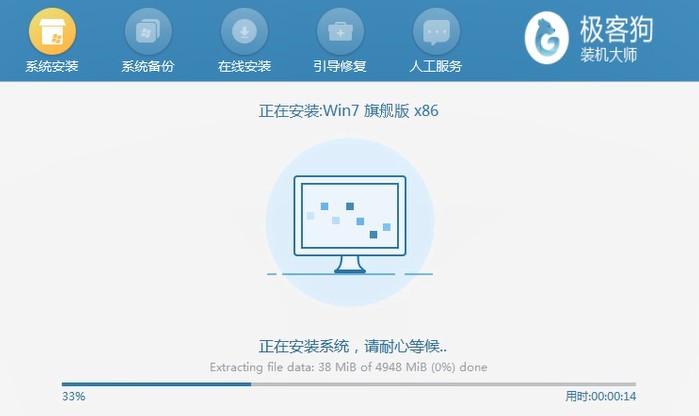
10、系统安装完毕后,电脑自动重启进入win7操作系统桌面。

四、电脑常见问题
a、装完系统后联想电脑鼠标键盘没反应
1、进入安全模式更新USB驱动:首先,重启电脑并按F8键进入高级启动选项,选择【带网络的安全模式】。如果在此模式下USB鼠标和键盘都能正常使用,您可以使用如360驱动大师或驱动精灵之类的工具更新USB驱动。完成后,重启电脑到正常模式,USB设备应该可以正常工作。
2、使用PS/2接口鼠标:如果您的电脑有PS/2(圆口)接口,可以尝试使用该接口的鼠标。进入系统后,打开“控制面板”中的“管理工具”,找到“计算机管理”,在“设备管理器”中选择“通用串行总线控制器”,然后更新相应的驱动程序。
3、重装带有特定驱动的系统镜像:如果以上方法都不奏效,您可以考虑下载一个带有特定驱动(如3.0 USB驱动)的Windows 7或Windows 10系统镜像进行重装。
b、台式电脑刚开机内存就占了百分之60,是怎么回事
电脑win7台式机一开机内存就占了百分之60的原因可能有多种。首先,系统自身就会占用一部分内存,此外,如果开机时加载的程序过多,也会导致内存占用率上升。
还有其他可能的原因:
1、运行的软件过多:有些软件在开机时会自动启动,这会增加内存的占用率。您可以考虑禁用不必要的开机启动项来减少内存使用。
2、电脑中毒或存在恶意软件:这些恶意程序可能会在后台运行并占用大量内存。定期扫描并清除病毒或恶意软件是很重要的。
3、内存本身太小:如果您经常发现内存占用率很高,可能需要考虑升级您的内存条。
以上是,重装win7系统盘步骤教程。重装联想笔记本的win7系统盘是一个相对简单的过程,不需要电脑知识和操作技巧,跟着软件操作即可。在这个过程中,一定谨慎小心,避免误操作导致数据丢失。希望这篇教程可以帮助到各位,更多精彩教程尽在本站。
原文链接:https://www.jikegou.net/win7/3841.html 转载请标明
极客狗装机大师,系统重装即刻简单
一键重装,备份还原,安全纯净,兼容所有

